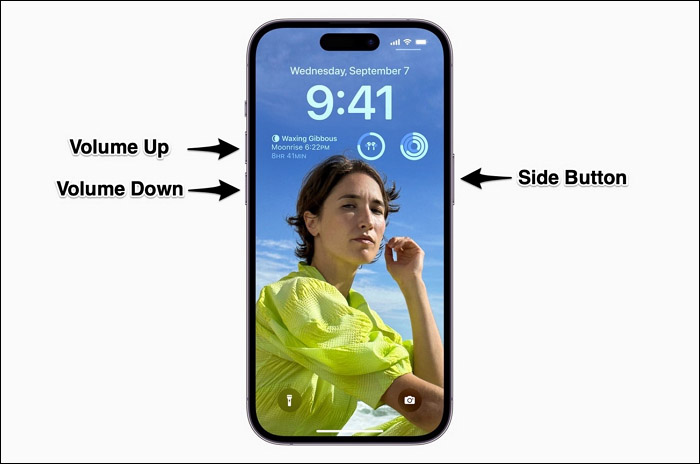Transferencia de datos del iPhone 15 cancelada - ¿Cómo solucionarlo?
Resumen
¿Has comprado recientemente un nuevo iPhone 15 pero no puedes transferir datos? Descubre cómo solucionar la transferencia de datos cancelada del iPhone 15 en esta guía.
El nuevo iPhone 15 ha salido a la venta, y ya se ha convertido en el favorito de usuarios y expertos. Se ha consolidado como símbolo de innovación y fiabilidad. Sin embargo, un problema que ha surgido recientemente es el error"Transferencia de datos del iPhone 15 cancelada".
Si experimentas frustración debido a una interrupción inesperada mientras intentas transferir de iPhone a iPhone, no debes preocuparte. Este artículo pretende ayudarte a resolver este problema repasando sus posibles causas y ofreciendo soluciones prácticas para garantizar una experiencia de transferencia de datos sin problemas.
Parte 1. ¿Por qué se cancela la transferencia de datos del iPhone 15?
A la hora de cambiar de dispositivo, transferir datos del dispositivo antiguo al nuevo es siempre una preocupación importante. A veces, los usuarios pueden enfrentarse a alguna dificultad al transferir datos debido a varias razones. Por lo tanto, para ayudarte a entender las razones por las que se cancela la transferencia de datos del iPhone 15, echa un vistazo a los siguientes puntos clave:
-
Espacio de almacenamiento insuficiente: Si tu iPhone 15 tiene un espacio de almacenamiento disponible limitado, puede dificultar la transferencia de datos. Esto suele ocurrir cuando se intenta transferir una gran cantidad de datos a un dispositivo casi lleno.
-
Errores de iOS 17: Si te enfrentas a un problema de cancelación de transferencia de datos con el iPhone 15, puede deberse a errores de este dispositivo recién lanzado. Se lanza con iOS 17, que aún no es totalmente fiable. Además, puede contener errores que provoquen que la transferencia de datos se detenga al transferir datos utilizando el Inicio Rápido.
-
Interrupción repentina: A veces, cuando se están transfiriendo datos, se produce un error que cancela la transferencia de datos. Por tanto, para evitar este tipo de problemas, asegúrate de que utilizas el cable de datos original y de que tus dispositivos están cerca para evitar la cancelación.
-
Datos dañados: La corrupción de datos puede deberse a varios factores, como la corrupción de archivos o problemas con el dispositivo de origen. Al transferir datos corruptos, el proceso puede detenerse inesperadamente.
![artículos relacionados]()
Parte 2. Cómo solucionar el problema de transferencia de datos del iPhone 15
Encontrar problemas de transferencia de datos en tu iPhone 15 puede ser frustrante. Sin embargo, existen varias soluciones para solucionar estos problemas. Aquí tienes los 5 mejores métodos para solucionar el problema de transferencia de datos cancelada del iPhone 15:
Arreglo 1. Forzar el reinicio del iPhone 15
Un paso inicial que debes dar para solucionar este problema es reiniciar a la fuerza tu iPhone 15. Esta acción ayuda a eliminar pequeños fallos y errores que podrían estar causando el fallo de la transferencia. A continuación te explicamos cómo forzar el reinicio de tu iPhone 15 en un abrir y cerrar de ojos:
Instrucciones: Comienza pulsando y soltando el botón "Subir volumen". Realiza esta acción sobre el botón "Bajar volumen" y mantén pulsado el botón "Lateral" hasta que el logotipo de Apple se haga visible en la pantalla.
![forzar reinicio iphone 15]()
Arreglo 2. Actualiza la versión de iOS
Actualizar tu dispositivo iOS también puede ayudar a resolver problemas de compatibilidad y allanar el camino para un proceso de transferencia sin problemas. Es especialmente recomendable cuando se pasa de un dispositivo antiguo a un nuevo iPhone 15. Aquí tienes los pasos simplificados para actualizar el firmware de tu iPhone 15:
Paso 1. Abre la aplicación "Ajustes" y ve a la pestaña "General". Ahora, selecciona "Actualización de Software" y comprueba si hay alguna actualización disponible.
Paso 2. Si hay una actualización disponible, pulsa "Actualizar ahora/Instalar ahora" para iniciar el proceso de actualización. Asegúrate de que tu dispositivo tiene batería suficiente y una conexión a Internet estable.
![actualiza la versión ios 17]()
Arreglo 3. Restablecer los ajustes de red del iPhone 15
Restablecer los ajustes de red de tu iPhone 15 puede ayudar a resolver los problemas de conectividad. Este proceso borrará todas las redes Wi-Fi, los ajustes del móvil y las configuraciones VPN que hayas guardado. Puedes seguir estos pasos para restablecer los ajustes de red del iPhone 15:
Paso 1. Accede a los ajustes "Generales" a través de la app "Ajustes" y desplázate hacia abajo. Allí, pulsa "Transferir o restablecer iPhone". En la siguiente pantalla, pulsa "Restablecer".
![acceso transferencia o reinicio iphone]()
Paso 2. Tras pulsar "Restablecer", elige "Restablecer ajustes de red" entre las opciones disponibles. Introduce el código de acceso de tu dispositivo para confirmarlo y pulsa de nuevo "Restablecer ajustes de red" para completar el proceso.
![pulsa en restablecer ajustes de red]()
Arreglo 4. Utiliza el modo DFU para restaurar el dispositivo
El Modo DFU puede ser un método avanzado para resolver el problema persistente si todos los intentos anteriores han fallado. Este modo te permite realizar una restauración más completa de tu dispositivo. A continuación te explicamos cómo puedes utilizar el Modo DFU para solucionar el problema de transferencia de datos cancelada del iPhone 15:
Paso 1. Accede a iTunes/Finder en tu ordenador y, además, conecta tu iPhone al ordenador mediante el Cable de Datos. En este punto, mantén pulsado el botón "Lado" durante tres segundos, pero antes asegúrate de que el iPhone que has conectado está apagado.
Paso 2. Mantén pulsado el botón "Bajar volumen" junto con el botón "Lateral" y sigue manteniendo ambos pulsados durante 10 segundos. Después, suelta el botón "Lateral" y sigue manteniendo pulsado el botón "Bajar volumen" durante otros cinco segundos. Después, suéltalo cuando la pantalla se ilumine pero esté en blanco, lo que indica que tu dispositivo iOS está en modo DFU.
Paso 3. iTunes/Finder detectará tu dispositivo y te pedirá que lo "restaures". Esta opción borrará todos los datos de tu iPhone 15 e instalará la última versión de iOS.
![pulsa el botón restaurar]()
Parte 3. La mejor alternativa para transferir datos al iPhone 15
Hay muchas herramientas diferentes disponibles en el mercado que ayudan a los usuarios a transferir datos de un dispositivo a otro. EaseUS MobiMover es una de las mejores herramientas entre ellas porque permite a los usuarios transferir datos a un nuevo iPhone después de la configuración con una alta tasa de éxito. Utilizando esta herramienta, puedes transferir datos de Android a iPhone o entre dos dispositivos iOS sin ninguna complicación.
Además, también se pueden transferir datos entre un iPhone y un Mac para múltiples escenarios, incluidos los chats de WhatsApp y los archivos adjuntos. Además de esto, muchos usuarios también se benefician de su función de copia de seguridad y restauración. Esto se debe a que crear una copia de seguridad y restaurar los datos del iPhone con EaseUS MobiMover es más sencillo que con cualquier otra herramienta.
Paso 1. Conecta ambos iPhones al ordenador e inicia EaseUS MobiMover. A continuación, haz clic en "De teléfono a teléfono", comprueba la dirección de transferencia y haz clic en "Siguiente" para continuar.
Paso 2. Selecciona una o varias categorías que quieras copiar y haz clic en "Transferir".
Paso 3. Espera a que la herramienta transfiera los archivos seleccionados de un iPhone a otro. Cuando termine el proceso, ve a las aplicaciones correspondientes para comprobar los archivos recién añadidos.
Lo esencial
En conclusión, enfrentarse a la cancelación de la transferencia de datos del iPhone 15 no es un gran problema, ya que existen múltiples soluciones. La mayoría de las soluciones son sencillas y eficaces para resolver el problema. Para una transferencia de datos más sencilla pero mejor y más completa, puedes utilizar EaseUS MobiMover. Agiliza el procedimiento y garantiza una experiencia fluida al transferir datos a tu iPhone 15 o a cualquier otro dispositivo iOS.
Preguntas frecuentes
En este segmento, abordaremos varias preguntas frecuentes sobre el iPhone 15. Sigue leyendo para descubrir las soluciones si aún te queda alguna duda:
1. ¿Cómo arreglar un iPhone 15 atascado en una actualización de software?
Puedes utilizar EaseUS MobiXpert con la ayuda de los siguientes pasos para arreglar un iPhone 15 atascado en una actualización de software:
Paso 1. Inicia EaseUS MobiXpert y haz clic en Reparación del Sistema. En la siguiente pantalla, pulsa Reparación del Sistema iOS/iPadOS. Aquí, conecta tu iPhone 15 al ordenador mediante un cable y selecciona Reparación Estándar como modo de reparación.
Paso 2. Confirma tu modelo y versión de firmware y haz clic en Siguiente para descargarlo. Una vez descargado, haz clic en Reparar ahora para iniciar el proceso de reparación.
2. ¿Cómo transferir datos de Android a iPhone 15?
A continuación te explicamos cómo puedes transferir datos de Android a iPhone 15 mediante EaseUS MobiMover:
Paso 1. Inicia EaseUS MobiMover en tu ordenador y haz clic en "Teléfono a Teléfono" en el panel izquierdo. Conecta ambos dispositivos y elige la transferencia de Android a iPhone.
Paso 2. Selecciona los datos que deseas transferir en la siguiente pantalla y, a continuación, inicia el proceso de transferencia pulsando el botón Transferir.
3. ¿Merece la pena adquirir el iPhone 15?
El valor de adquirir un iPhone 15 depende de tus necesidades individuales y preferencias personales. Evalúa aspectos como las funcionalidades del dispositivo, el rendimiento, la destreza de la cámara y la alineación con tu ecosistema actual. Además, evalúa si los avances del iPhone 15 respecto a modelos anteriores se ajustan a tus necesidades.
Espero sinceramente que este post te sea útil y te ayude a salir de este dilema. Puedes ponerte en contacto conmigo en Twitter si tienes más preguntas o dudas sobre esta guía. Si esta guía te ha resultado útil, puedes hacer clic en el botón de abajo para compartirla con tus amigos.